Jak zrcadlit obrazovku iPhone nebo iPad na počítači se systémem Windows

Pomocí služby AirPlay můžete zrcadlit obrazovku iPhone nebo iPad na počítači Mac nebo Apple TV. Ale co když máte počítač s Windows?
SOUVISEJÍCÍ: Jak zrcadlit obrazovku Mac, iPhone nebo iPad na Apple TV
LonelyScreen je bezplatná a snadno použitelná AirPlay přijímač, který nainstalujete do počítače. Můžete odeslat cokoliv z iPhonu nebo iPadu na obrazovku počítače se systémem Windows stejně jako Apple TV a nemusíte instalovat nic ve vašem zařízení iOS.
Chcete-li začít, stačí stáhnout LonelyScreen a nainstalovat jej do počítače se systémem Windows .
Pokud používáte bránu firewall systému Windows, můžete během instalace aplikace LonelyScreen dostat upozornění, že Brána firewall systému Windows zablokovala některé funkce. Určete, které typy sítí chcete LonelyScreen povolit ke komunikaci. Vezměte na vědomí, že veřejné sítě nejsou doporučovány, protože nejsou příliš zabezpečené.
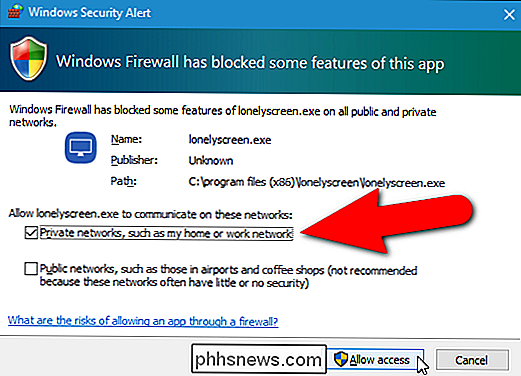
LonelyScreen se automaticky spustí po instalaci, takže současně uvidíte dialogové okno Upozornení zabezpečení systému Windows, uvidíte také oznámení o blokování brány firewall LonelyScreen na hlavní okno LonelyScreen. Klepněte na tlačítko "Opravit (správce)".
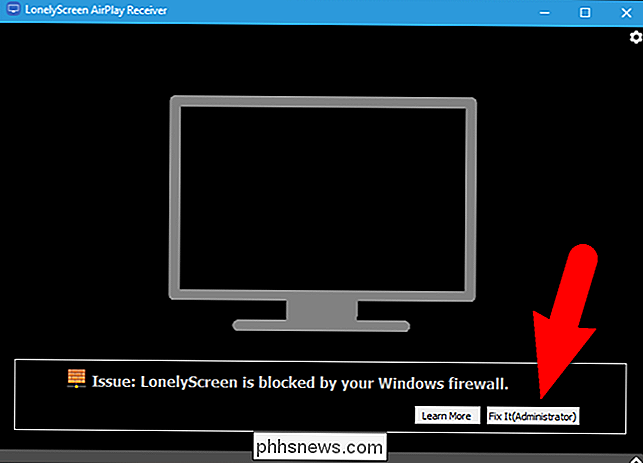
Zobrazí se dialogové okno Řízení uživatelských účtů. Klepnutím na tlačítko "Ano" umožníte LonelyScreen přijímat informace.
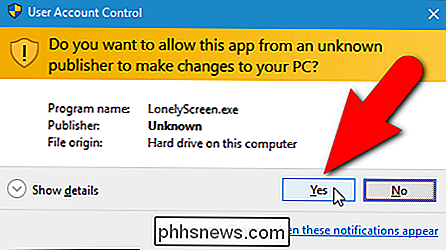
Jakmile je LonelyScreen spuštěn a odblokován v bráně firewall, zobrazí se hlavní obrazovka. Název přijímače je ve výchozím nastavení "LonelyScreen". Tento název se na zařízení iOS zobrazí jako přijímač AirPlay, ke kterému můžete zrcadlit informace.
Chcete-li změnit název přijímače, přesuňte kurzor myši nad jméno a klikněte na něj.
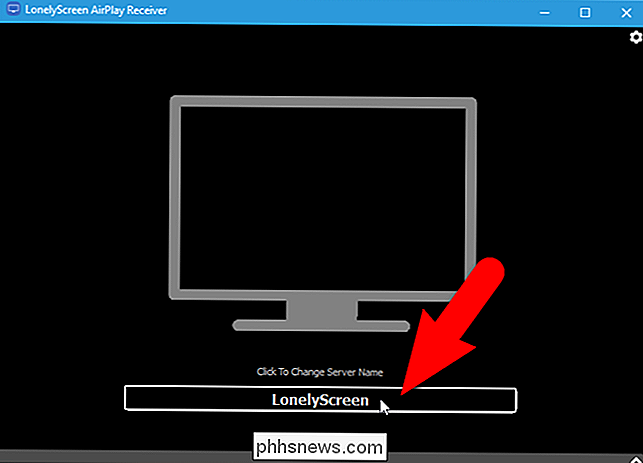
Zadejte nový název pro přijímač a klikněte na tlačítko Uložit.
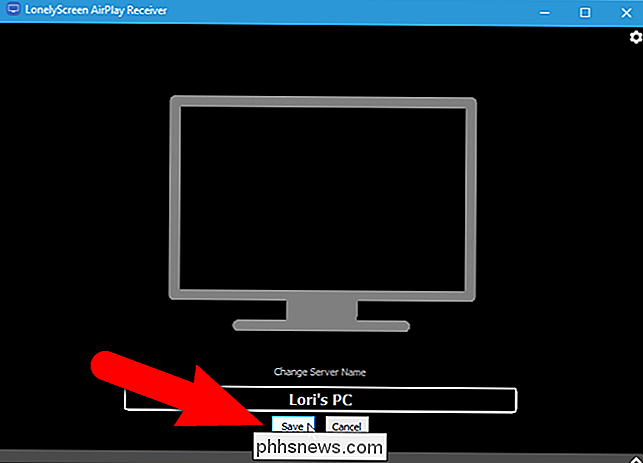
Nyní nastavíte zařízení se systémem iOS k odeslání informací do počítače. Chcete-li to provést, musí být LonelyScreen spuštěn a připojen ke stejné síti Wi-Fi jako zařízení se systémem iOS. LonelyScreen lze minimalizovat, ale neopouštějte program.
Když je aktivován přijímač AirPlay a vaše zařízení iOS jej vidí, je AirPlay dostupné v řídicím centru. Klepněte na ni.
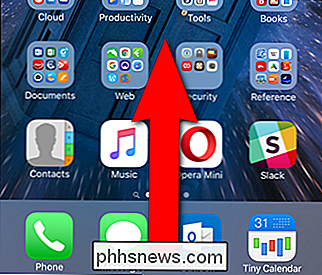
"LonelyScreen" nebo jakékoli nové jméno, které jste přiřadili k přijímači LonelyScreen, se zobrazí na obrazovce AirPlay. Klepnutím na něj vyberte jej.
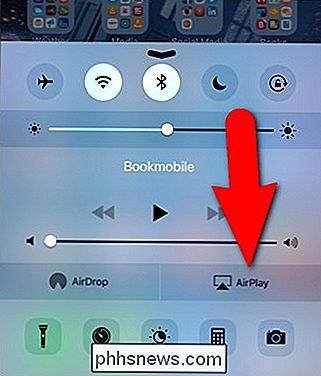
Chcete-li zahájit zrcadlení zařízení se systémem iOS v počítači, klepněte na posuvníkové tlačítko "Mirroring", které se zobrazí.
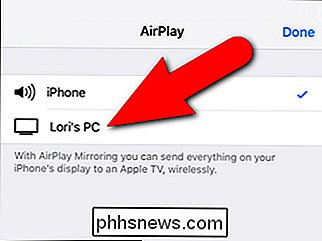
Tlačítko posuvníku zrcadlení se rozsvítí zeleně, což indikuje, . Klepněte na tlačítko Hotovo.
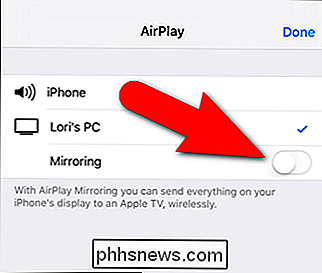
Jste vráceni do Control Center. Všimněte si, že název přijímače LonelyScreen AirPlay se nyní zobrazuje v Ovládacím centru. Klepnutím na šipku dolů v horní části zavřete ovládací centrum.
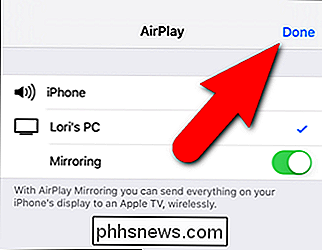
Nyní se vše, co děláte v zařízení iOS, zobrazí v okně LonelyScreen AirPlay Receiver, včetně hudby a videa. Okno LonelyScreen můžete zvětšit, aby se obsah z vašeho zařízení iOS zvětšil na obrazovce vašeho počítače.
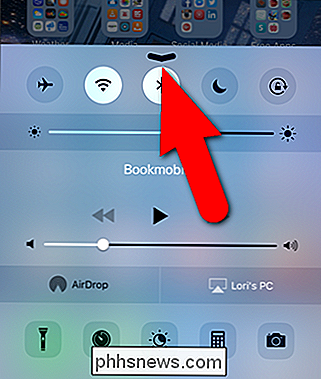
Abyste přestali zrcadlit své zařízení iOS do počítače, zavřete okno LonelyScreen kliknutím na ozubené kolo v pravém horním rohu obrazovky LonelyScreen okno. Váš počítač už nebude zobrazen v nastavení AirPlay na vašich zařízeních iOS.
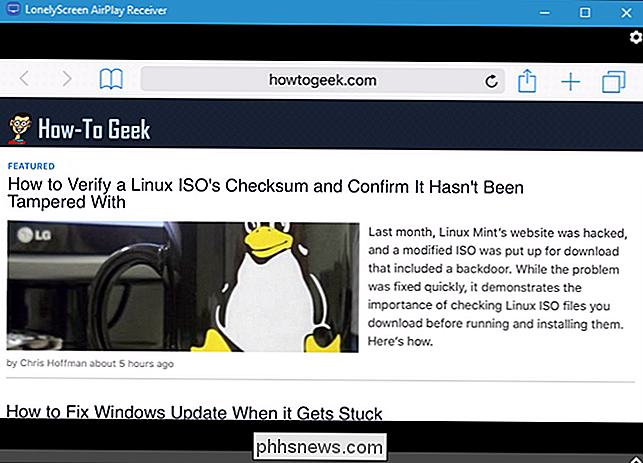
Jak jsme již zmínili, můžete zrcadlit zařízení iOS nebo Mac do svého televizoru pomocí Apple TV. Ale pokud nemáte Apple TV, můžete zrcadlit cokoli z počítače do svého televizoru pomocí Chromecastu Google. Další informace o AirPlay a dalších normách bezdrátového zobrazení naleznete zde.
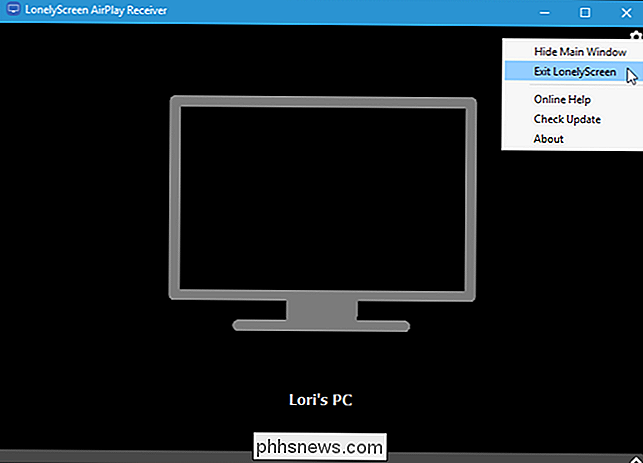

SOUVISEJÍCÍ: Vše, co potřebujete vědět o použití iCloud Drive a iCloud Photo Library Ve verzích systému iOS, které vedly k systému iOS 8.3, nebylo nikdy problém připojit k počítači váš iPhone, iPad nebo jiné zařízení iOS a pak je přenášet a poté odstraňovat fotografie a filmy z mobilního úložiště zařízení podobně jako u blesku drive.

Jak zabránit náhodným kliknutím na Trackpad v systému Windows 10 (a další vylepšení myši)
Je to už roky zlomyslnost uživatelů notebooku: píšete dlaň, náhodným kliknutím vložíte kurzor uprostřed textu, čímž se věci úplně zašroubují. Zabraňte frustraci náhodných kliknutí trackpadů pomocí praktických vestavěných nastavení systému Windows 10. Proč to chci dělat? Trackpady mohou být velmi chytrým způsobem, jak zabalit myš do opěrky pro dlaně do notebooku, ale po mnoho let a roky jsou obrovskou bolestí, kterou je možné použít kvůli blízkosti k vašim dlaním a jak citlivé jsou.



